Reklamy są niemal nieuniknione w Internecie i nie każda reklama jest odpowiednia dla każdego odbiorcy. Na szczęście, Youtube rozszerzyła swoją restrykcyjne ustawienia reklam aby dać właścicielom kont możliwość uniknięcia reklam, które mogą być dla nich szkodliwe. Firma uruchomiła tę funkcję w 2020 roku, aby ograniczyć reklamy alkoholu i hazardu, ale teraz została rozszerzona ustawienie umożliwiające użytkownikom ograniczenie reklam produktów odchudzających, witryn randkowych oraz informacji o ciąży i rodzicielstwie produkty.
Zawartość
- Jak uzyskać dostęp do Ustawień reklam za pośrednictwem aplikacji YouTube
- Jak uzyskać dostęp do ustawień reklam YouTube za pośrednictwem przeglądarki internetowej
Polecane filmy
Łatwy
5 minut
Konto Google lub YouTube
Telefon z aplikacją YouTube lub komputer
Istnieje wiele powodów, dla których ktoś chciałby blokować reklamy z kategorii wymienionych powyżej, ale YouTube zwraca uwagę, że może nie być w stanie całkowicie chronić użytkowników przed oglądaniem niepożądanych treści. W dwóch przykładach podanych przez firmę w reklamie baru sportowego lub linii lotniczej można umieścić coś na wzór alkoholu, ponieważ alkohol nie jest przedmiotem sprzedaży.
Jak uzyskać dostęp do Ustawień reklam za pośrednictwem aplikacji YouTube
Dostęp do funkcji Ustawienia reklam YouTube jest prosty i można go wykonać zarówno na urządzeniach mobilnych, jak i na komputerach. Jeśli używasz aplikacji YouTube na swoim smartfon, wykonaj poniższe kroki.
Krok 1: Otwórz aplikację YouTube i upewnij się, że tak zalogowany na swoje konto Google. Jeżeli jesteś zalogowany, w prawym górnym rogu powinno być widoczne Twoje zdjęcie profilowe.
Krok 2: Wybierz swoje konto w prawym górnym rogu, a następnie wybierz Zarządzaj swoim kontem Google pod Twoim imieniem i zdjęciem u góry ekranu.

Powiązany
- 26 czerwca wycofujemy YouTube Stories
- YouTube daje użytkownikom iOS kolejny powód, aby płacić za Premium
- Jak odtwarzać YouTube w tle na iPhonie i Androidzie
Krok 3: Wybierz Prywatność danych zakładka po prawej stronie Dane osobiste.

Krok 4: Przewiń w dół do Ustawienia reklam i wybierz, aby wyświetlić ekran personalizacji reklam. Tutaj możesz bardziej szczegółowo określić typy reklam, które widzisz na swoim koncie Google, ale my skupimy się na ustawieniach YouTube.
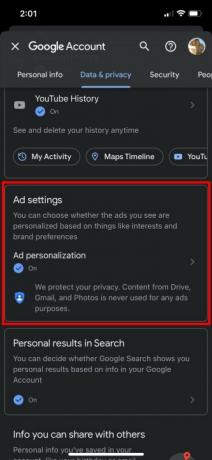
Krok 5: Przewiń stronę na sam dół, gdzie znajdziesz nagłówek „Kategorie reklam kontrowersyjnych w YouTube”. The wymieniono tutaj pięć kategorii, które możesz zmienić: alkohol, randki, hazard, ciąża i rodzicielstwo oraz waga Strata.

Krok 6: Wybierać Zobacz mniej dla niepożądanej treści reklamy, a następnie potwierdź, wybierając Kontynuować. Możesz wyłączyć dowolną liczbę kategorii i zezwolić na nie ponownie, wybierając Umożliwić w tym samym miejscu co Zobacz mniej był.
Jak uzyskać dostęp do ustawień reklam YouTube za pośrednictwem przeglądarki internetowej
Sposób uzyskiwania dostępu do restrykcyjnych ustawień reklam YouTube za pośrednictwem przeglądarki jest zasadniczo taki sam, jak za pośrednictwem Youtube aplikacja.
Krok 1: Iść do YouTube.com i upewnij się, że jesteś zalogowany na swoje konto Google.
Krok 2: Wybierz swoje zdjęcie profilowe w prawym górnym rogu ekranu, a następnie wybierz „Zarządzaj swoim kontem Google bezpośrednio pod Twoim imieniem i zdjęciem.
Krok 3: Albo wybierz Prywatność danych po lewej stronie ekranu lub wybierz Zarządzaj swoimi danymi i prywatnością w centrum.
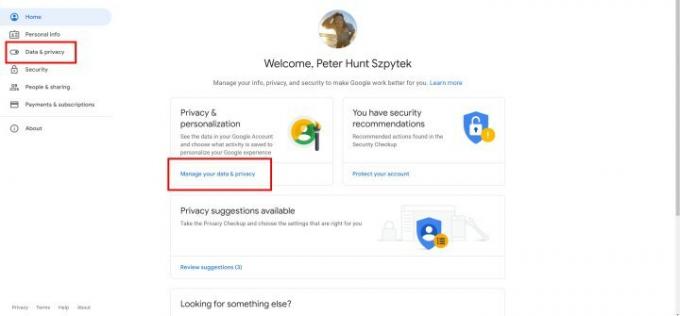
Krok 4: Przewiń stronę w dół i wybierz Personalizacja reklam.

Krok 5: Przewiń stronę do samego dołu. Listę treści podlegających ograniczeniom znajdziesz pod nagłówkiem „Kategorie reklam kontrowersyjnych w YouTube”.

Krok 6: Wybierać Zobacz mniej dla niepożądanej treści reklamy, a następnie potwierdź, wybierając Kontynuować. Możesz wyłączyć dowolną liczbę kategorii i zezwolić na nie ponownie, wybierając Umożliwić w tym samym miejscu co Zobacz mniej był.
Jak wspomniano powyżej, YouTube nie może zagwarantować, że dostosowanie tych ustawień całkowicie zabezpieczy Twoje konto przed reklamami które zawierają produkty powiązane z kategoriami, ale powinno to znacznie zmniejszyć liczbę reklam sprzedających bezpośrednio ich.
Zalecenia redaktorów
- Jak pobierać filmy z YouTube'a na PC, iOS, Android i Mac
- Spotify vs. YouTube Music: bardzo podobne, ale która jest dla Ciebie najlepsza?
- Nie oglądaj tego filmu w YouTube, jeśli masz Pixela 7
- Jak korzystać z bezpłatnej sieci VPN na swoim Google Pixel 7 (i dlaczego powinieneś)
- Ta aplikacja YouTube na Apple Watch jest tak samo absurdalna, jak można się spodziewać
Ulepsz swój styl życiaDigital Trends pomaga czytelnikom śledzić szybko rozwijający się świat technologii dzięki najnowszym wiadomościom, zabawnym recenzjom produktów, wnikliwym artykułom redakcyjnym i jedynym w swoim rodzaju zajawkom.




